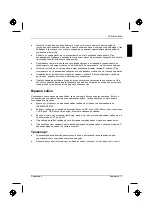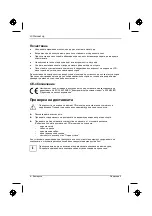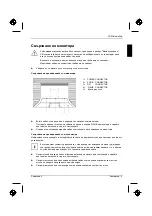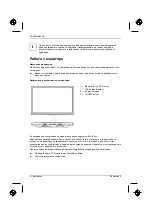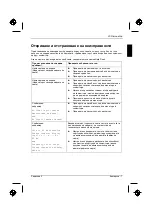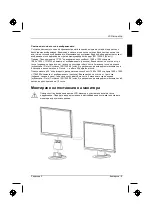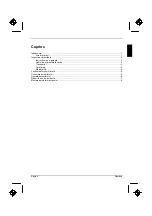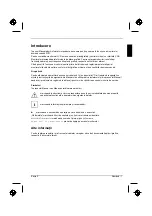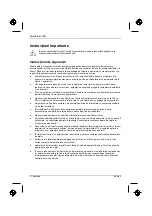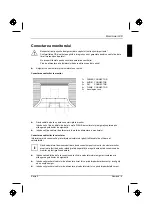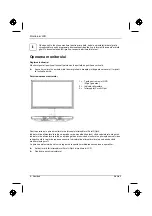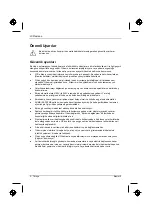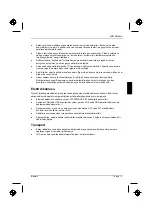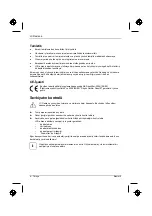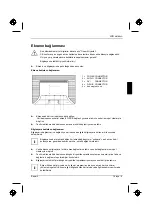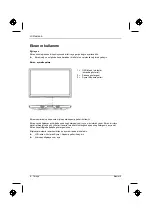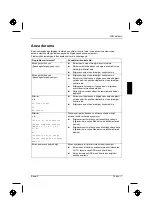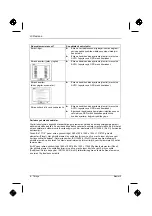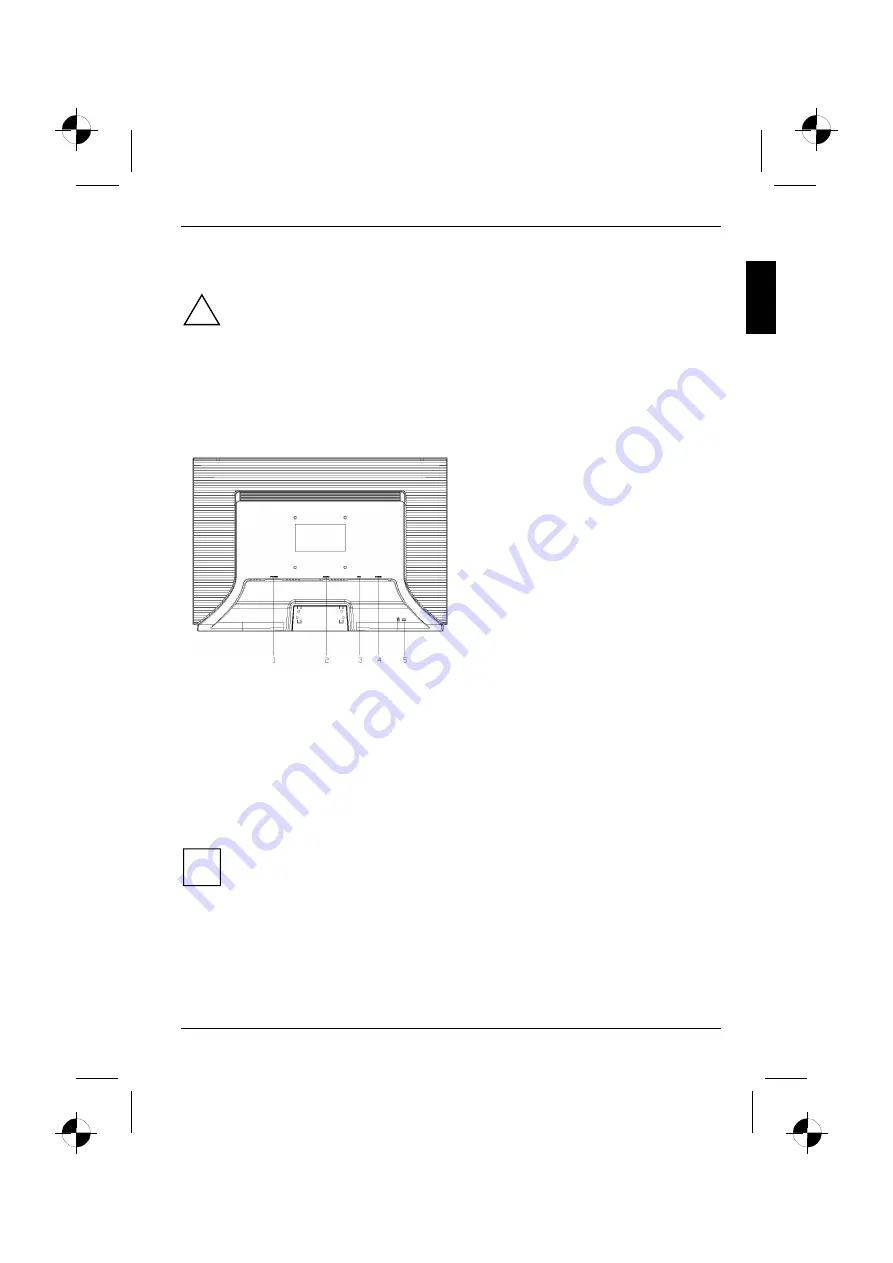
Monitorului LCD
Conectarea monitorului
!
Respecta
ţ
i instruc
ţ
iunile de siguran
ţă
din capitolul „Instruc
ţ
iuni importante”.
Conformitatea CE
ş
i calitatea optim
ă
a imaginii nu sunt garantate decât cu cablul de date
livrat împreun
ă
cu aparatul.
Nu acoperi
ţ
i fantele pentru circula
ţ
ia aerului de ventila
ţ
ie!
Fi
ş
a de alimentare a calculatorului trebuie s
ă
fie scoas
ă
din priz
ă
!
►
Asigura
ţ
i-v
ă
c
ă
monitorul
ş
i calculatorul sunt oprite.
Conectarea cablurilor la monitor
►
Dac
ă
cablul de date nu este conectat rigid la monitor:
Introduce
ţ
i o fi
şă
a cablului de date în mufa D-SUB a monitorului
ş
i asigura
ţ
i cuplarea prin
strângerea
ş
uruburilor de siguran
ţă
.
►
Introduce
ţ
i fi
ş
a cablului de alimentare în mufa de alimentare a monitorului.
Conectarea cablurilor la calculator
Informa
ţ
ii privind conexiunile
ş
i interfe
ţ
ele calculatorului g
ă
si
ţ
i în Manualul de utilizare al
calculatorului.
i
Dac
ă
calculatorul dumneavoastr
ă
are dou
ă
conexiuni pentru monitor (controler monitor
propriu al pl
ă
cii de baz
ă
ş
i plac
ă
grafic
ă
separat
ă
), de regul
ă
este activ
ă
conexiunea de
monitor a pl
ă
cii grafice separate.
►
Introduce
ţ
i cablul de date la conexiunea (activ
ă
) a calculatorului
ş
i asigura
ţ
i cuplarea prin
strângerea
ş
uruburilor de siguran
ţă
.
►
Introduce
ţ
i
ş
techerul cablului de alimentare livrat într-o priz
ă
împ
ă
mântat
ă
corect
ş
i ave
ţ
i grij
ă
s
ă
se cupleze sigur.
►
Introduce
ţ
i
ş
techerul cablului de alimentare al calculatorului într-o priz
ă
împ
ă
mântat
ă
corect.
Edi
ţ
ia 2
Român
ă
- 5
1 = POWER CONNECTOR
2 = AUDIO CONNECTOR
4
= D-SUB CONNECTOR
3
= DVI
CONNECTOR
5
= Kensington Lock
Summary of Contents for 3220W
Page 2: ......
Page 4: ......
Page 10: ......
Page 20: ......
Page 22: ......
Page 34: ......
Page 44: ......
Page 46: ......
Page 56: ......
Page 58: ......
Page 68: ......
Page 70: ......
Page 80: ......
Page 82: ......
Page 92: ......
Page 94: ......
Page 104: ......
Page 106: ......
Page 116: ......
Page 118: ......
Page 128: ......
Page 129: ...1 1 2 2 3 4 4 5 5 6 7 8 10 2...
Page 130: ......
Page 131: ...VGA Help Desk i 2 1...
Page 132: ...Help Desk 100 240 CE 2 2...
Page 133: ...Help Desk 0 Landscape IEC60320 CEE 22 VDE HAR VDE HAR SVT SJT 3 2 3...
Page 134: ...4 2...
Page 135: ...2004 108 EG 73 23 EWG i 2 5...
Page 137: ...i 1 OSD On Screen Display 2 3 2 7...
Page 139: ...AUTO OSD AUTO OSD AUTO OSD AUTO OSD OSD 2 9...
Page 142: ......
Page 152: ......
Page 154: ......
Page 164: ......
Page 165: ...1 1 2 2 3 3 4 CE 4 4 5 6 7 9 2...
Page 166: ......
Page 167: ...LCD LCD VGA o Help Desk i 2 1...
Page 168: ...O LCD Help Desk LCD Newton 100 V 240 V CE 2 2...
Page 169: ...O LCD Help Desk 0 Landscape IEC60320 CEE 22 VDE HAR VDE HAR SVT SJT LCD 2 3...
Page 170: ...O LCD LCD CE 2004 108 E 73 23 LCD LCD i 4 2...
Page 172: ...O LCD i 1 OSD On Screen Display 2 3 LCD 6 2...
Page 175: ...O LCD LCD 2 9...
Page 176: ......
Page 178: ......
Page 188: ......
Page 190: ......
Page 200: ......
Page 202: ......
Page 212: ......
Page 214: ......
Page 224: ......
Page 226: ......
Page 236: ......
Page 238: ......
Page 248: ......
Page 250: ......
Page 260: ......
Page 261: ...1 1 2 2 3 3 4 CE 4 4 5 6 7 9 2...
Page 262: ......
Page 263: ...LCD LCD VGA Hotline Help Desk i 2 1...
Page 264: ...LCD Help Desk LCD 100 V 240 V CE Help Desk 2 2...
Page 265: ...LCD 0 IEC60320 CEE 22 VDE HAR VDE HAR SVT SJT 3 LCD 2 3...
Page 266: ...LCD LCD CE 2004 108 EG 2006 95 EG LCD LCD i 4 2...
Page 268: ...LCD i 1 Buttons for the OSD menu On Screen display 2 Power indicator 3 ON OFF switch LCD 6 2...
Page 270: ...LCD AUTO OSD AUTO OSD AUTO OSD AUTO OSD AUTO OSD 8 2...
Page 272: ......
Page 274: ......
Page 284: ......
Page 286: ......
Page 296: ......